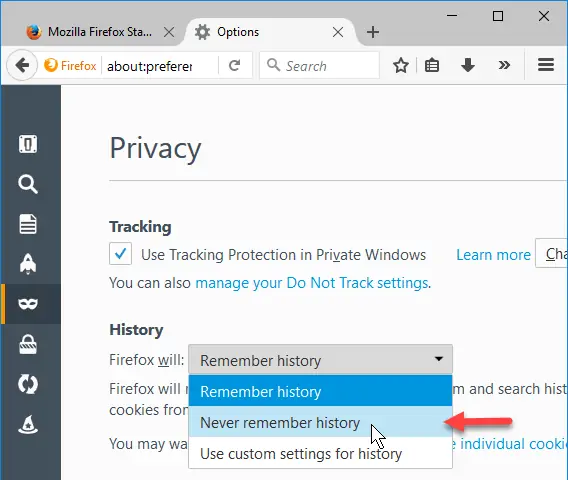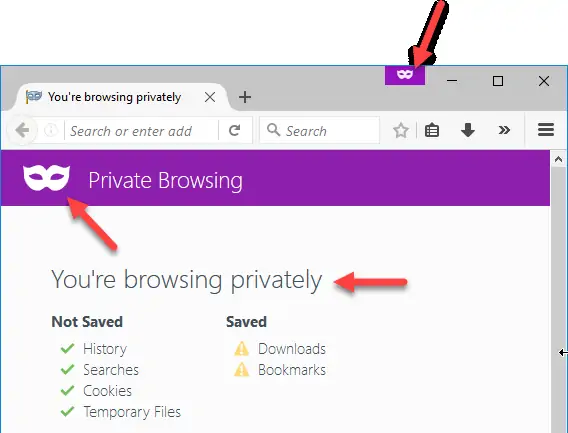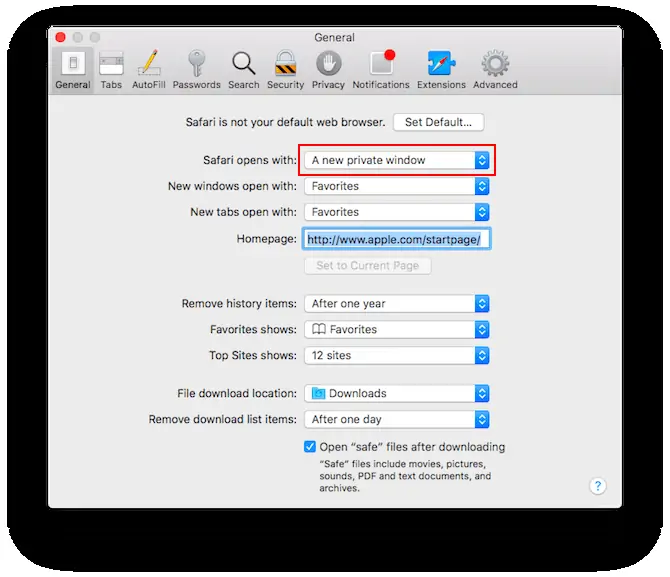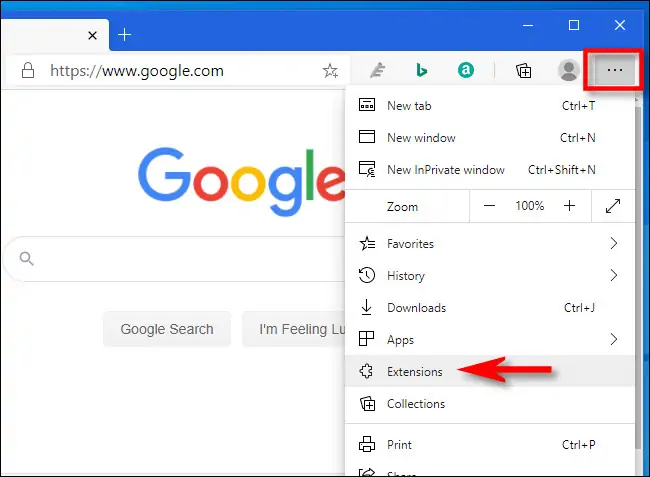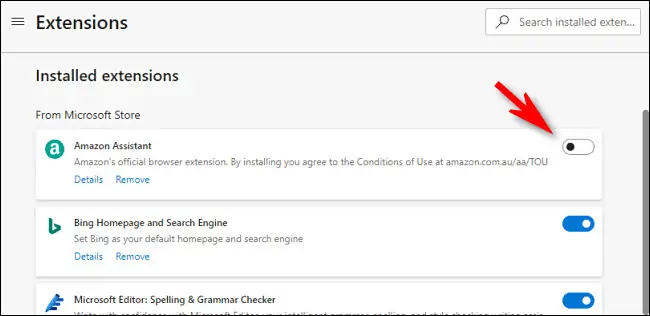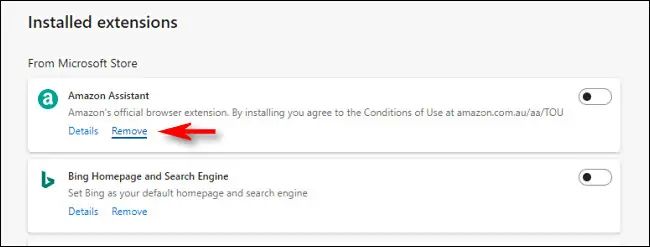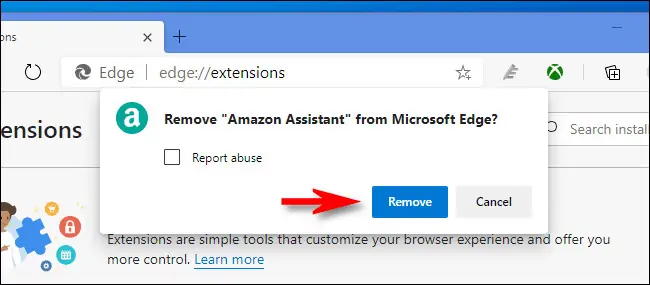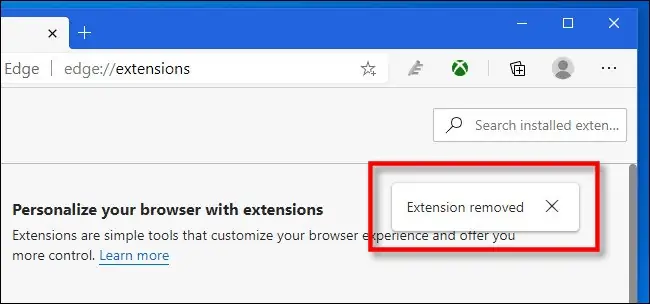چگونه افزونه های مرورگر Edge را در حالت وب گردی شخصی و ناشناس فعال نگه داریم؟
اگر جزو فن بوی های اپل و محصولات این شرکت هستید و نمی توانید تحمل کنید کسی به ساخته های جابز توهین کند، توصیه می کنم همین حالا از خواندن ادامه این متن صرف نظر کنید. هر چند این متن درباره بدی های محصولات اپل نیست و قصد زیر سوال بردن کیفیت محصولاتی مانند آی فون یا آی پد را ندارد اما باز هم ممکن است عده ای از خواندنش برداشت اشتباه داشته باشند.یک چیزهایی در دنیا هستند که وقتی خیلی معروف شدند و جوشان همه را گرفت، عیب و ایرادهایشان پنهان می شود و کسانی که خودشان وارد جو شده اند، قرارداد ناگفته ای دارند که این ایرادها را از کسانی که وارد جو نشده اند پنهان کنند! درست مثل خیلی از کسانی که می روند خارج و آن قدر تعریف می کنند که بقیه دهن شان آب می افتد و بهشت جلو چشم هایشان به تصویر درمی آید و وقتی می روند آن طرف با مشکلاتی برخورد می کنند که فکرش را هم نمی کرده اند.غرض این بود که بگویم این محصولات سیب گاززده آمریکایی هم چنین داستانی دارد. من هم جزو همان کسانی هستم که بدون دانستن یک سری چیزها به سراغ اپل رفتم و بعد از وارد شدن به حلقه اپلیون تازه چشمم به روی چیزهایی باز شد که آرزو می کردم کاش کسی به من می گفت!آی فون، آی پد و آی پاد تاچ جزو محصولاتی هستند که تحولی در زمینه طراحی وسایل هوشمند همراه ایجاد کردند. همه تلاش اپل بر این بود که کاربری محصولات اش را هر چه بیشتر کاربرپسند کند. سیاست اپل برای گذاشتن تنها یک دکمه روی گوشی آی فون در این راستا بود که همه بتوانند راحت با این گوشی کار کنند و دیگر از دکمه های متعدد و گیج کننده خبری نباشد. این دستاورد بسیار مهم دنیا را برای کاربران عام زیباتر کرد.اما این حرکت اپل کاملا ظاهرسازی است. در پس این محصولات هوشمند سیاستی وجود دارد که نتیجه اش یک محصول ناقص الخلقه و پر از ایراد است. این محصول نه تنها به ساده تر شدن کار کاربرها کمک نمی کند، بلکه بعضی وقت ها به شعورشان هم توهین می کند و کاری می کند که کسانی که سطح متوسطی از سواد اینترنتی و رایانه ای نداشته باشند، نتوانند از آی فون ها و آی پدهایشان کار بکشند. نام این محصول «آی تیونز» (iTunes) است.هر کابری که بخواهد با آی فون و آی پدش کار کند و رویشان فیلم و آهنگ و غیره بریزد ناگزیر به نصب یک نسخه از این نرم افزار درب و داغان است. اگر می خواهید از عمق فاجعه با خبر شوید کافی است جست وجوی کوتاهی در گوگل با عنوان I hate iTunes انجام بدهید و ببینید کاربرهای این نرم افزار در سرتاسر دنیا راجع به آن چه می گویند.البته اگر I Like iTunes را امتحان کنید، متوجه می شوید جایی وجود ندارد که واقعا کاربرها آی تیونز را دوست داشته باشند و گوگل شما را باز هم به صفحاتی که آدم ها آی تیونز را دوست ندارند می برد. اما حالا ببینیم این آی تیونز چیست و به جز ایرادهای بنیادی مثل گرفتن بی خود و بی جهت حافظه سیستم عامل، هنگ کردن های متعدد و واسط کاربری زشت سردرگم کننده اش چرا این قدر بد است؟نقل و انتقال فایل ها ممنوع!ساده ترین حقی که من به عنوان یک کاربر گوشی همراه به گردن شرکت سازنده دارم این است که بتوانم به راحتی فایل هایم را روی گوشی بریزم و جابه جا کنم. اپل و آی تیونز این حق را به کلی از من گرفته اند. کلا این داستان که گوشی را با کابل USB بزنم به رایانه و رویش فایل بریزم با محصولات اپل به کلی منتفی است. برای انجام این کار باید خودم را به تیغ آی تیونز بسپارم. اول باید آی تیونز را روی PC نصب کرد. این نرم افزار چیزی به نام Copy یا Move (و دیگر چیزهایی که همه بلندند!) ندارد. بلکه همه چیز را Sync می کند.یعنی وقتی بخواهید نرم افزاری روی گوشی بریزید، باید این نرم افزار در آی تیونز موجود باشد. سپس آی تیونز چک می کند که آیا همه نرم افزارهایی که دارد با نرم افزارهایی که در گوشی هست جور در می آیند یا نه؟ اگه آی فون چیزی کم و کسر داشت بهش اضافه می کند و اگر زیاد داشت کم می کند! به عبارت دیگر اگر من گوشی ام را به آی تیونزی که روی رایانه محل کارم نصب شده بشناسانم و چیزی رویش نصب کنم، وقتی برگردم خانه و گوشی را با آی تیونز خانه که آن نرم افزار را نداشته هماهنگ کنم نتیجه این است که نرم افزاری که صبح در محل کار نصب کرده ام از گوشی پاک می شود زیرا آی تیونز خانه آن را ندارد.البته گزینه ای برای انتقال نرم افزارهای خریداری شده به کتابخانه ی آی تیونز وجود دارد اما اگر دست برقضا یادم برود اول نرم افزارها را منتقل کنم، بعد گوشی ام را Sync کنم، کلا این نرم افزارها می پرند! خدایی اش شما به این می گویید کاربرپسند؟تازه مشکل به همین جا ختم نمی شود. تعداد رایانه هایی که شما می توانید رویشان آی تیونز نصب کنید و گوشی یا تبلت تان را به آن معرفی کنید، محدود به عدد پنج است. یعنی این طور نیست که هر جایی رفتید بتوانید با گوشی تان کار کنید و رویش فایل بریزید.یکی دیگر از چیزهایی که اپل از شما می گیرد قابلیت مدیریت فایل هاست. مثلا در حالت عادی نمی شود یک فایل PDF روی گوشی آی فون منتقل کرد و آن را با نرم افزار پیش فرض خواندن فایل های PDF یعنی iBooks خواند! باور کنید این عمل ساده که همه گوشی های دنیا انجام می دهند با سیاست های عجیب اپل امکان پذیر نیست. پس از نیم ساعت سر و کله زدن با آی تیونز و سر در نیاوردن از واسط کاربری عجیب این نرم افزار وقتی موفق نشدم بفهمم فایل PDF را چطور می شود روی گوشی کپی کرد احساس حماقت عجیبی بر من غلبه کرد.وقتی در گوگل در این باره جست وجو کردم دیدم این احساس بین میلیون ها نفر مشترک است. چون آی تیونز واقعا امکان چنین کاری نداشت. راهنماها گفته بودند باید فایل PDF را حتما دانلود کنید تا iBooks آن را بشناسد! بعد فهمیدم باید نرم افزارهای مخصوصی را بگیرم و نصب کنم تا بتوانم مثل همه گوشی های دیگر دنیا فایل PDF را روی آی فون بریزم.انحصارطلبی اپل تا این حد پیشرفته است که حتی نمی گذارد یک mp3 را روی گوشی تان تبدیل به زنگ موبایل بکنید. برای این کار حتما باید جناب آی تیونز در جریان باشند و ایشان اجازه Sync شدن را بدهند! این داستان ها برای فیلم و آهنگ و دیگر فرمت ها هم صدق می کند. اگر بخواهید فرمت های مختلف را روی گوشی تان داشته باشید مجبور به خریدن نرم افزار از فروشگاه اپل هستید. همه این مشکلات راه دارند اما برای قدم گذاشتن در این راه باید جیبتان را خالی کنید.بلوتوث بازی ممنوع!چند دفعه شده که با دوستان دور هم جمع شده اید و کلیپ ها و زنگ های موبایل بامزه با بلوتوث برای هم فرستاده اید؟ می دانید اپل این حق را از کاربرهایش سلب کرده است؟ اگر آی فون یا آی پد داشته باشید فقط و فقط محکومید تا با آی فون ها و آی پدهای دیگر بلوتوث رد و بدل کنید.وقتی دوستان دارند با گوشی های آندرویددار و ویندوزدار و… تند تند برای هم کلیپ خنده دار بلوتوث می کنند شما باید بنشینید و نگاه کنید و ادای پز دادن دربیاورید که من اپل دارم. واقعا چرا آدم با یک گوشی 900 هزارتومانی نباید بتواند بلوتوث با دوستانش رد و بدل کند؟فلش ممنوع!این داستان پشتیبانی نکردن iOS از فلش بسیار قدیمی است. اپل به بهانه اینکه فلش خیلی سوراخ امنیتی دارد، نمی گذارد مرورگرهایش فایل های فلش را باز کنند. این روزها هم که همه سایت ها به نوعی فلش دارند. به همین دلیل یا باید نسخه های ویژه iOS سایت های مورد نظرتان را ببینید یا صفحات ناقص آن ها را بارگذاری کنید که علامت پلاگین خالی فلش در همه جایشان نقش بسته است.فلش سوراخ امنیتی دارد، قبول. اما با این همه کرک ها و جیل بریک های ریز و درشتی که برای محصولات اپل آمده، ظاهرا فقدان فلش جلوی نفوذهای امنیتی را نگرفته است. از آن طرف چند نفر را می شناسید که گوشی آندرویددار داشته باشند و از حفره های امنیتی شان شاکی باشند؟خرید ممنوع!یکی از کارهایی که آی تیونز می کند این است که می شود با کمک آن به فروشگاه نرم افزار یا همان اپ استور وارد شد و خرید کرد. اما برای خرید باید حساب کاربری داشته باشید. یکی از نکات جالب این حساب کاربری این است که باید آدرس یک کشور غیرایران را بدهید چون اپل ایران را تحریم کرده است. کشورهای مختلف حساب کاربری و فروشگاه شان جداست. مثلا اگر شما یک کارت هدیه از کانادا داشته باشید، باید حساب کاربری تان مربوط به کانادا باشد تا بتوانید آن را خرج کنید.اگر حساب کاربری تان را با آدرس کانادا ثبت کنید دیگر اپل در فروشگاه آمریکا راهتان نمی دهد! محتویات اپ استور کانادا با اپ استور آمریکا فرق دارد و مثلا بعضی از نرم افزارهایی که در اپ استور آمریکا رایگان است در اپ استور کانادا پولی است! هیچ راهی هم ندارد که بشود کشور محل سکونت را عوض کرد. باید یک حساب کاربری دیگر بسازید. این شاهکار هم جزو ویژگی های کاربرپسند اپل است.حافظه اضافی ممنوع!وقتی آی پد 16 گیگابایتی خریدید تا آخر دنیا محکوم به این هستید که از همان 16 گیگ استفاده کنید. در این دنیای جدید که همه دستگاه های الکترونیکی کارت حافظه می خورند و به راحتی می شود حافظه گوشی های همراه را زیاد کرد چرا آدم باید یک میلیون تومان پول بدهد به گوشی ای که فقط 16 گیگ فضای ذخیره اطلاعات دارد و هیچ جور هم نمی شود به آن فضا اضافه کرد؟ اگر بخواهید چند آلبوم موسیقی روی گوشی بریزید و دست برقضا چند عدد بازی با حجم بالا هم داشته باشید، یعنی گوشی تان پر شده و باید خالی اش کنید. حجم نرم افزارهای اپ استور روز به روز اضافه می شوند اما حافظه آی فون و آی پد محدود است.دردسرهای داخلیاز همه این ها که بگذریم، می رسیم به بحث کاربردهای داخلی این محصولات. همان طور که می دانید اپل نمی گذارد ما از سرویس هایش استفاده کنیم. اگر بخواهید چیزی از فروشگاه اپل بخرید، اپل پول شما را قبول نمی کند. در این گیر و دار واقعا نمی دانم آن دسته از افرادی که سنگ اپل به سینه می زنند و ادعا می کنند باید به این شرکت وفادار ماند و محصولاتش را خرید، چه توجیهی برای این واقعیت دارند که اپل پول ما را اصلا قبول نمی کند؟ حتی به روزرسانی برنامه های رایگان هم برای ما امکان پذیر نیست.اگر بخواهید چیزی از اپ استور بگیرید (چه رایگان یا غیررایگان) باید کلی تکنیک بزنید که اپل نفهمد IP شما از ایران است. وقتی می شود به راحتی در بازارهای گوشی های غیر iOSدار خرید کرد و این گوشی ها هر روز همه چیزشان را به روز می کنند آدم چرا باید این همه دردسر برای خودش بخرد؟ آن هم با این قیمت های نجومی؟پول بده آش نخوربحث من در مورد کیفیت گوشی ها و تبلت های اپل نبود. بحث فقط سر سیاست های عجیب اپل بود که چطور باعث اذیت و آزار کاربرها می شود. می دانم که بسیاری از کاربرها از جمله خود من بعد از مدتی به این اذیت و آزارها عادت می کنند. اما انسان به هر چیزی می تواند عادت کند.واقعیت این است که با خریدن آی فون یا آی پد از کلی امکانات دیگر محروم می شویم. یقین دارم اگر مایکروسافت محصولی داشت که یک صدم آی تیونز اشکال داشت و انحصار طلبانه بود میلیون ها اعتراض و بد و بی راه نثارش می شد. اما وقتی یک محصول اپل می خرید تا به آی تیونز وصلش نکنید، حتی روشن هم نمی شود! اما چون اپل است کسی صدایش درنمی آید.iSad5 اُکتبر 2011 که می شد، اواسط مهر ماه سال 90، یک روز از خواب بیدار شدیم و دیدیم دنیا شده است استیو جابز. خیلی ها بودند که استیو جابز را نمی شناختند و بسیاری هم بودند که می دانستند استیو جابز کیست امادر عرض یک روز، همه این دو گروه تبدیل شدند به طرفداران استیو جابز.اپل بازان و دیگر دوستداران آی تی ناراحت بودند و هر جا می رفتی سخن از استیو بود.در سایت های اجتماعی همه عکس های خودشان را به عکس استیو جابز تغییر دادند و همگی استیو جابز شدند، جملات کوتاه و خلاقه درباره او می گفتند و می سرودند.اول سایت ها و وبلاگ ها، بعد روزنامه و مجلات این خبر را منتشر کردند. کم کم استیو جابز تا روی شیشه مغازه ها و شیشه عقب ماشین ها و تی شرت جوان ها هم آمد. همه جا سخن از او بود و همه درباره تاثیری که او در جهان ما گذاشته حرف می دزند. حتی آنهایی که اصلا نمی دانستند سیستم عامل اپل چیست و چه فرقی با ویندوز دارد. جوگیری آن قدر زیاد بود که یکی از پیامک های آن روزها این بود: «خانواده استیو جابز ضمن تشکر از همدردی و همدلی ایرانیان از آنها خواستند تا به زندگی عادی خود بازگردند!»2121
استفاده از مرورگرها در حالت شخصی، موجب حفظ اطلاعات شخصی و پاک شدن خودکار ردپاها و سوابق وب گردی می شود. در گوگل کروم تب Incognito (ناشناس) و در مرورگرهای دیگر حالت وب گردی Private (شخصی) برای همین در نظر گرفته شده است و همیشه در مکان های عمومی و کامپیوترهای عمومی، می بایست از این حالت شخصی و امن استفاده کرد. می توان کاری کرد که مرورگر پس از اجرا همواره در حالت شخصی یا ناشناس باز شود! به این ترتیب کسانی که مرتباً مرورگر کامپیوتر خود را اجرا می کنند و می بندند، با خیال راحت از اینترنت استفاده خواهند کرد و هیچ سابقه ای از وب گردی و اطلاعات شخصی، باقی نمی ماند.
در این مقاله می خواهیم روش اجرای خودکار مرورگرهای مختلف در حالت Incognito یا Private را بررسی کنیم. با ما باشید.
دانلود مستقیم جدیدترین آهنگ های روز با سرعت بالا از سایت Music-Planet.ir
اجرای مرورگر در حالت شخصی یا ناشناس، ساده است اما مراحل کوتاه آن برای کسی که مرتباً مرورگر را باز می کند و می بندد، خسته کننده به نظر می رسد. مدیران شبکه، کسانی که کافی نت دارند و کسانی که در مکان عمومی و یا محل کار آنلاین می شوند، بهتر است با توجه به مرورگر محبوب خود، روش اجرای خودکار آن در حالت ناشناس یا شخصی را بدانند.
چگونه گوگل کروم را همواره در حالت وب گردی ناشناس و امن اجرا کنیم؟
در سیستم عامل ویندوز روی شورت کات گوگل کروم راست کلیک کنید و آخرین گزینه یعنی Properties را انتخاب کنید. اگر شورت کارت کروم روی دستاپ موجود نیست، آن را از منوی استارت درگ کرده و روی دستاپ رها کنید تا شورت کات ساخته شود.
در پنجره ی خواص یا پراپرتیز، فیلدی به اسم Target وجود دارد که آدرس فایل اجرایی مرورگر گوگل کروم در آن قرار گرفته است. در انتهای آدرس، عبارت اسپس و سپس -incognito را درست قبل از دابل کوتیشن اضافه کنید. درست مثل تصویر زیر:
در نهایت روی دکمه ی OK کلیک کنید تا تنظیمات جدید اجرا، ذخیره شود. توجه کنید که اگر گوگل کروم از طریق این شورت کات اجرا شود، حالت پیش فرض آن ناشناس خواهد بود اما اگر از شورت کات و مسیر دیگری اجرا شود، حالت ناشناس یا Incognito Mode فعال نمی شود.
حالت ناشناس در کروم با آیکون خاص آن و رنگ مشکی پس زمینه، کاملاً مشخص و متمایز از حالت وب گردی معمولی است:
چگونه Firefox را به صورت خودکار در حالت وب گردی شخصی اجرا کنیم؟
در سیستم عامل ویندوز، مرورگر فایرفاکس را اجرا کنید. روی آیکون سه خطی منو کلیک کنید و گزینه ی Options را انتخاب نمایید.
در تبی به اسم حریم شخصی یا Privacy، در بخش History گزینه ی Firefox will never remember history را از منوی کرکره ای انتخاب کنید. سپس تنظیمات را ذخیره کنید. پس از ری استارت کردن مرورگر Firefox، متوجه می شوید که در حالت وب گردی شخصی اجرا شده است.
آیکون ماسک بنفش رنگ نشانه ی وب گردی شخصی در فایرفاکس است.
اگر از مکینتاش استفاده می کنید، روال کار مشابه نسخه ی ویندوزی فایرفاکس است.
چگونه Safari اپل را در حالت مرورگر امن اجرا کنیم؟
در سافاری هم مراحل اجرای خودکار حالت امن، ساده است. با کلید ترکیبی Command + Comma بخش Preference را اجرا کنید. در تب General و در فیلد Safari opens with، گزینه ی A new private window را از منوی کرکره ای انتخاب کنید.
اکنون مرورگر سافاری را ببندید و بار دیگر اجرا کنید تا حالت وب گردی امن به صورت خودکار فعال شود.
نحوه ی اجرای مرورگر Opera در حالت وب گردی امن
در سیستم عامل ویندوز می توان مرورگر آپرا را نیز به صورت خودکار در حالت امن اجرا کرد که روش کار شبیه اجرای مرورگر کروم در حالت ناشناس است. کافی است روی شورت کارت این مرورگر راست کلیک کرده و گزینه ی Properties را انتخاب کنید. اکنون در فیلد Target، پس از انتهای نام فایل اجرایی و همین طور دابل کوتیشن، یک اسپیس و سپس عبارت –private را اضافه کنید.
اجرای مرورگر Edge در ویندوز 10 در حالت وب گردی امن به صورت خودکار
متأسفانه مرورگر اج مایکروسافت را نمی توان به صورت خودکار در حالت وب گردی شخصی یا InPrivate اجرا نمود! می بایست هر بار از منو، گزینه ی New InPrivate window را انتخاب کنید تا پنجره ای برای وب گردی شخصی باز شود.
از منوی راست کلیک حالت وب گردی امن و شخصی مرورگرها را اجرا کنید!
یک روش عمومی و نسبتاً سریع برای اجرای مرورگرها در حالت امن، این است که از منوی راست کلیک استفاده کنیم. در منوی استارت و همین طور در تسک بار ویندوز، روی آیکون مرورگری که معمولاً استفاده می کنید، راست کلیک کنید. گزینه ای مثل New incognito window در این منو موجود است که حالت وب گردی شخصی را مستقیماً فعال می کند و در حقیقت تب یا پنجره ای برای وب گردی شخصی اجرا می شود.
اگر روی آیکون هایی که به صورت سفارشی در منوی استارت چیده اید، راست کلیک کنید نیز گزینه ی مشابهی موجود است:
در مک بوک ها و آی مک اپل می توانید روی آیکون مرورگرها در داک پایین صفحه راست کلیک کنید. گزینه ای به اسم New incognito یا private window در این منو موجود است.
makeuseofسیاره ی آی تی
یکی از امکانات مفید مرورگر مایکروسافت اج که با استفاده از پروژه ی متن باز کرومیوم ساخته شده، نصب کردن اکستنشن است. می توانید از اکستنشن های متعددی که برای گوگل کروم طراحی شده استفاده کنید. اما شاید پس از مدتی از افزونه ای استفاده نمی کنید و نصب بودن آن روی مرورگر، صرفاً موجب سنگین تر شدن مرورگر و استفاده ی بیشتر از منابعی مثل رم و پردازنده می شود. در این صورت می توانید افزونه را آن اینستال کنید. اما اگر در آینده باز هم از افزونه استفاده خواهید کرد، بهتر است به جای حذف کردن، آن را غیرفعال کنید.
در این مقاله به دو مقوله ی Disable کردن و Uninstall کردن افزونه ها در مرورگر Edge ویندوز 10 می پردازیم. با ما باشید.
دانلود مستقیم جدیدترین آهنگ های روز با سرعت بالا از سایت Music-Planet.ir
نصب کردن اکستنشن ها برای توسعه ی امکانات و بهبود قابلیت های مرورگر انجام می شود اما اگر از افزونه ای استفاده نمی کنید، نصب و فعال بودن آن صرفاً موجب استفاده ی بیشتر از RAM و CPU می شود.
غیرفعال کردن افزونه های نصب شده روی Microsoft Edge
برای باز کردن مدیریت افزونه ها، روش گرافیکی و ساده این است که روی منوی سه نقطه ای مرورگر اج کلیک کنید و در منو روی Extensions کلیک کنید.
به این ترتیب تب جدیدی باز می شود که در آن افزونه های نصب شده لیست شده است. افزونه ای که استفاده نمی کنید یا قصد حذف کردن آن را دارید، در لیست پیدا کنید.
اگر مقصود شما غیرفعال کردن است و در واقع ممکن است چند روز بعد دوباره به افزونه نیاز داشته باشید، روی سوییچ روبروی اکستنشن کلیک کنید. به این ترتیب افزونه غیرفعال می شود. برای فعالسازی مجدد کافی است تب اکستنشن ها را باز کرده و روی سوییچ اکستنشن موردنظر کلیک کنید تا در وضعیت فعال قرار بگیرد.
حذف کردن اکستنشن ها در مرورگر مایکروسافت اج
شاید اکستنشن خاصی به درستی عمل نمی کند یا در عملکرد مرورگر مشکل ایجاد کرده است. در این شرایط شاید غیرفعال کردن افزونه، مشکل را حل نکند و حذف کردن آن ضروری باشد.
برای حذف کردن کامل اکستنشن های نصب شده روی مررورگر مایکروسافت اج، ابتدا صفحه ی اکستنشن ها را باز کنید. اکستنشن موردنظر را پیدا کرده و روی گزینه ی Remove زیر عنوان اکستنشن کلیک کنید.
پیغامی ظاهر می شود، اگر مطمئن هستید که می خواهید افزونه حذف شود، روی دکمه ی Remove کلیک کنید.
به این ترتیب افزونه حذف شده و پیام Extension removed ظاهر می شود.
روش دیگر برای حذف کردن افزونه های نصب شده در مرورگر اج این است که روی آیکون افزونه ی موردنظر در کنار نوار آدرس راست کلیک کنید و از منوی باز شده گزینه ی Remove from Microsoft Edge را انتخاب کنید.
در ادامه پیغام تأیید ظاهر می شود. روی Remove کلیک کنید تا افزونه حذف شود.
برای نصب کردن افزونه هایی که به صورت کامل حذف شده می توانید به مایکروسافت استور و دسته ی Edge Extensions category رجوع کنید.
سیاره ی آی تی